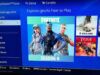Migliori DNS per PS5
Sei un appassionato videogiocatore, ami divertirti con la tua PlayStation 5 e sei particolarmente attento alle prestazioni ottenibili durante le tue sessioni di gioco, in quanto sei particolarmente fan dei cosiddetti FPS: se non vuoi ritrovarti a respawnare apparentemente senza motivo, perché un nemico ti ha abbattuto senza che tu te ne sia reso conto, è indispensabile ottenere la miglior velocità di collegamento possibile.
A tal proposito, ti è stato suggerito di usare dei server DNS specifici per il gioco, che possano consentirti un più veloce accesso alle risorse online; intenzionato a seguire il consiglio, hai subito aperto Google alla ricerca dei migliori DNS per PS5, ed è questo il motivo per cui adesso sei qui, su questa mia guida.
Se ho individuato con esattezza la situazione in cui ti ritrovi, sappi che sei proprio nel posto giusto: nelle battute successive di questo tutorial sarà mia cura presentarti i server DNS più adatti allo scopo e spiegarti poi come renderli operativi nella console. Dunque, non ti resta che leggere con attenzione tutto quanto ho da spiegarti sull’argomento e, te lo assicuro, riuscirai a raggiungere il tuo obiettivo nel giro di pochi minuti. Buona lettura e buon divertimento!
Indice
Quali sono i migliori DNS per gaming PS5

Prima di indicarti quali sono i migliori DNS da usare per giocare online, lascia che ti dia qualche indicazione utile a comprendere il ruolo di questi ultimi, nell’ambito del gaming. Se non ne avessi mai sentito parlare, i server DNS sono null’altro che dei computer pubblici, adibiti alla traduzione degli indirizzi IP attribuiti ai siti Web (ad es. 74.125.224.72) in indirizzi testuali più semplici da ricordare (ad es. google.com).
Questi server, dunque, contribuiscono a rendere più semplice la navigazione Web e l’accesso alle risorse su Internet, consentendo agli utenti (e agli sviluppatori) di invocare il nome di un sito/risorsa tramite indirizzo letterale e non usando il relativo IP numerico associato.
Di base, tutti i fornitori di servizi Internet dispongono di server DNS predefiniti, applicati in automatico alla connessione, tramite i quali effettuare la traduzione degli indirizzi; questo sistema, però, potrebbe altresì essere sfruttato per applicare dei blocchi regionali o per inibire, in qualche modo, l’accesso a determinate risorse: basta infatti impedire la risoluzione di determinati indirizzi numerici per bloccare l’accesso alle relative risorse da parte dell’utente, almeno se quest’ultimo prova a visitarle usando l’indirizzo letterale.
Per quanto concerne il gaming online, i provider italiani non sono soliti imporre blocchi particolari e, per questo motivo, un cambio dei server DNS potrebbe rivelarsi superfluo; tuttavia, se utilizzi un provider che prevede dei blocchi DNS, se il tuo fornitore di servizi si affida a server DNS lenti e il gioco di tuo interesse accede alle risorse online tramite IP letterale, potresti trovare effettivo giovamento dalla modifica dei server “traduttori”.
Potresti, per l’appunto, perché i rallentamenti in-game difficilmente dipendono dai server DNS: a farla da padrone, infatti, sono parametri come il ping, ossia il tempo impiegato dal server di gioco a “rispondere” alle richieste d’accesso e la latenza, ossia il ritardo nella comunicazione di rete dovuto a fattori esterni); questi ultimi dipendono quasi sempre dalla qualità della linea, dalla modalità di connessione al router oppure dallo stato del server di gioco.
Chiarito ciò, se ritieni possibile che la modifica dei DNS possa migliorare la tua esperienza di gioco, ti consiglio di usare i server DNS di Cloudflare, i quali offrono dei tempi di risposta inferiori alla media (circa 11 millisecondi), un accesso più rapido alle risorse e una particolare attenzione alla privacy. Per la precisione, i server DNS di Cloudflare da inserire nei campi appositi sono 1.1.1.1 (server DNS primario) e 1.0.0.1 (server DNS alternativo).
Altri server DNS ad alte prestazioni sono i DNS di Google: essi, però, tengono traccia degli indirizzi visitati dagli utenti, il che potrebbe infastidire chi è più attento a questo aspetto (sebbene non sia possibile risalire con esattezza ai dati della persona che ha avuto accesso a una data risorsa. I server DNS primario e alternativo di Google sono, rispettivamente, 8.8.8.8 e 8.8.4.4.
Ad ogni modo, se hai qualche dubbio in merito alla scelta o se vuoi conoscere altri server DNS adatti al gaming, ti rimando a un’attenta lettura della guida specifica disponibile sul mio sito, nella quale ho avuto modo di trattare l’argomento con dovizia di particolare.
Come impostare i migliori DNS per PS5
Fatte tutte le dovute precisazioni del caso, lascia che ti spieghi come configurare i server DNS personalizzati sulla PlayStation 5, usando le impostazioni del sistema operativo, oppure sul router, usando l’area gestionale di quest’ultimo.
Sulla PlayStation
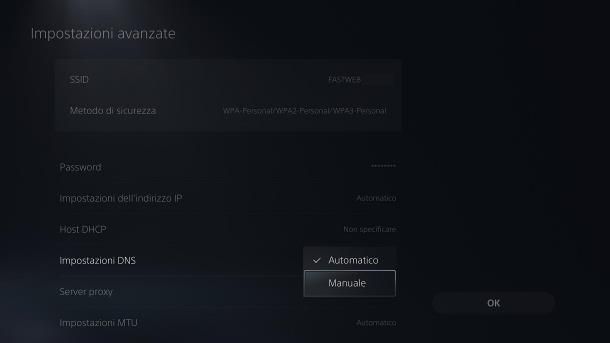
Per applicare i DNS personalizzati a una PlayStation 5 collegata a Internet, procedi in questo modo: per iniziare, se necessario, apri la schermata Home della console, premendo sul tasto fisico PlayStation del controller e selezionando poi il simbolo della casetta, residente nella riga di icone che compare in basso.
Una volta lì, schiaccia il tasto triangolo per evidenziare velocemente le icone situate in alto a destra, seleziona il simbolo dell’ingranaggio e schiaccia il tasto X, per accedere alle Impostazioni. Ora, apri la sezione Rete per accedere alle regolazioni relative alla rete, seleziona la voce Impostazioni visibile di lato e premi la freccia direzionale destra, per accedere al menu successivo.
Ora, accedi alla sezione Configura connessione Internet, posiziona il cursore del controller in corrispondenza della rete che stai usando e, una volta lì, schiaccia il tasto Opzioni del pad (quello raffigurante tre linee orizzontali, posto tra il touchpad e il tasto triangolo).
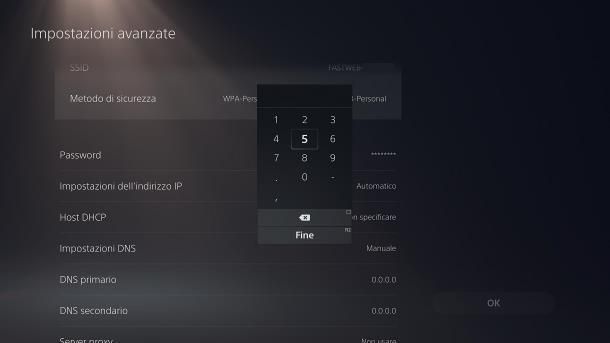
A questo punto, seleziona la voce Impostazioni avanzate residente nell’ulteriore menu che va ad aprirsi, evidenzia la voce Impostazioni visibile nella schermata successiva, premi sulla dicitura Impostazioni DNS e imposta il sotto-menu che compare sullo schermo sull’opzione Manuale, selezionando quest’ultima e schiacciando il tasto X del controller.
Ci siamo quasi: seleziona ora il campo DNS primario, schiaccia la X e serviti della tastiera sullo schermo, per inserire l’indirizzo IP del server DNS principale; quando hai finito, schiaccia il tasto R2 sul DualSense per conferma, evidenzia la voce DNS secondario e, se necessario, inserisci anche l’IP del server alternativo, in maniera analoga a quanto visto poc’anzi. Completate le modifiche, evidenzia il pulsante OK posto a destra dello schermo e schiaccia la X sul controller, per rendere effettivi i cambiamenti.
Sul router
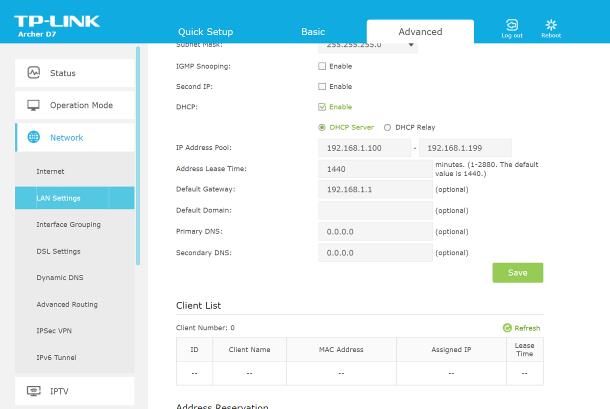
In alternativa, se non vuoi applicare i DNS personalizzati soltanto alla PlayStation 5 ma anche a qualsiasi altro dispositivo collegato allo stesso router, puoi configurare i server DNS anche nell’apparecchio di rete, andando così ad applicarli automaticamente anche sugli altri device collegati.
Per fare ciò, devi collegarti al router usando il browser oppure l’applicazione che ti è stata fornita dal produttore, o dal provider di servizi, tramite qualsiasi dispositivo collegato alla rete gestita dal router stesso (tramite Wi-Fi o Ethernet, è indifferente): nel primo caso, ti verrà chiesto di inserire l’indirizzo IP dell’apparecchio di rete nella barra degli URL, di fornire la password configurata a protezione del pannello amministrativo (che solitamente è stampata sull’etichetta adesiva appiccicata al router) e di premere il pulsante per effettuare il login.
Nel secondo caso, dopo aver installato e aperto l’app, potresti dover fornire i dati d’accesso specifici per il router oppure quelli che ti sono stati forniti dal provider di servizi; ad accesso effettuato, potresti poi dover premere sul nome del router oppure sul pulsante per eseguirne la configurazione.
Il grosso, a questo punto, è fatto: non ti resta che accedere al pannello dedicato alle Impostazioni di rete, aprire l’area relativa ai DNS personalizzati e, una volta lì, intervenire sulla casella preposta alla configurazione manuale dei DNS o premere sul pulsante per modificare i DNS in uso. In ultimo, basta digitare gli indirizzi del server DNS principale e secondario nei campi dedicati e premere sul pulsante Applica, OK o Salva, per rendere effettive le modifiche.
Come puoi facilmente immaginare, non mi è possibile fornirti indicazioni precise per il router in tua dotazione, in quanto ciascun apparecchio di rete prevede dei menu e delle procedure differenti dagli altri; tuttavia, se hai difficoltà, troverai certamente utile la mia guida su come cambiare i DNS nel router, nella quale ho avuto modo di spiegarti tutto con dovizia di particolari.
Nota: i router forniti dai provider di servizi Internet (ad es. Vodafone e Fastweb) potrebbero non consentire la modifica manuale dei DNS in uso.

Autore
Salvatore Aranzulla
Salvatore Aranzulla è il blogger e divulgatore informatico più letto in Italia. Noto per aver scoperto delle vulnerabilità nei siti di Google e Microsoft. Collabora con riviste di informatica e cura la rubrica tecnologica del quotidiano Il Messaggero. È il fondatore di Aranzulla.it, uno dei trenta siti più visitati d'Italia, nel quale risponde con semplicità a migliaia di dubbi di tipo informatico. Ha pubblicato per Mondadori e Mondadori Informatica.